XMは4つタイプの口座があり登録直後はスタンダード口座でトレードしていたもののその後にトレードスタイルが変わり別タイプの口座を追加して複数口座を使いたくなるものです。

例えば、最初はトレードスタイルがスキャルピングだったからスプレッドが狭いKIWAMI口座を使っていたけどやっぱりスタンダード口座を使いたくなるとか。

XMは4タイプの口座のうちボーナス対象はスタンダード口座とマイクロ口座だけだからこれらに変更する人も多いわね。

そこで今回は、今使ってるアカウント内で別タイプの口座を追加して複数口座を持つ方法を紹介してみたよ。
XMでトレード口座を追加して複数口座を持つ手順
ここからは私が実際にスマホから口座追加した時の画像を使ってご紹介します。
1,XMにログインしたら画面左上の「三(ハンバーガーメニュー)」をタップ
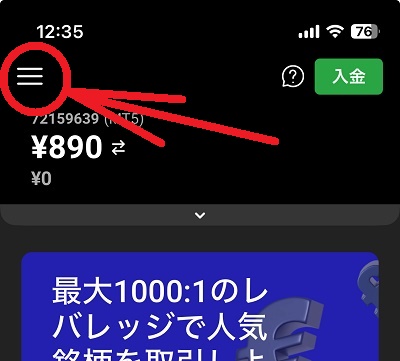
2,「マイアカウント」をタップ
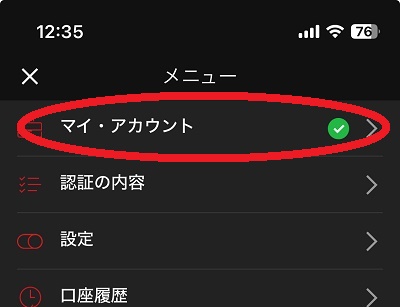
3,画面右上にある”矢印マーク”をタップ
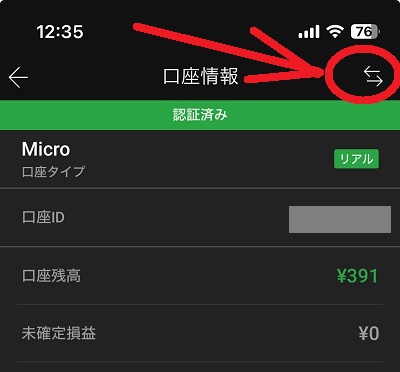
4,「追加のリアル口座開設」をタップ
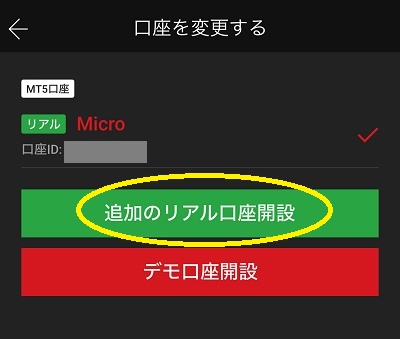
5、MT4またはMT5を選択し、希望の口座タイプを選びます。
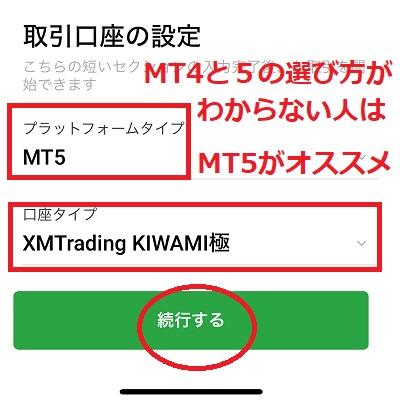

MT5の方が動作がスムーズだしこれからの主流よ。なので今回はMT5・KIWAMI口座を選択してみたわ。何を選んでも手順は同じよ。
6,レバレッジを選んだらチェックを入れて「続行する」をタップ

レバレッジは後からいつでも変更できるよ。通貨についてはほとんどの日本円トレーダーはJPYだよ。よく分からない人はなおさらJPYで。
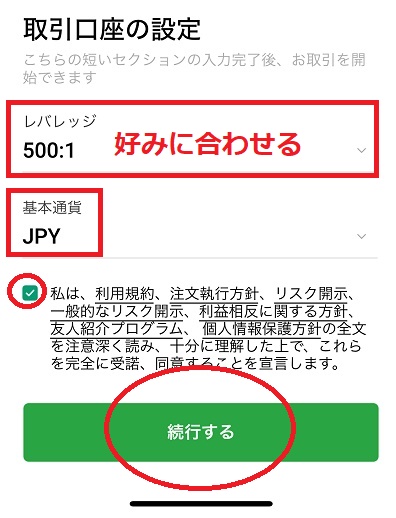
7,口座にログインする時のパスワードを決めて入力したら「続行する」をタップ
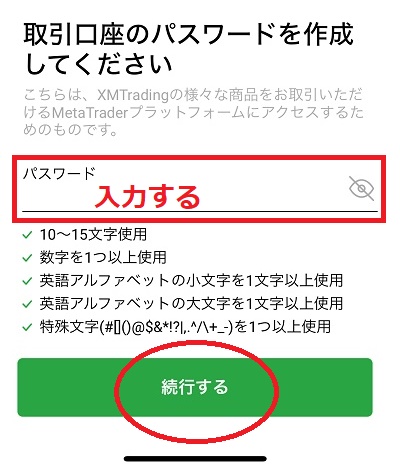

私はXM内の口座パスワードは全て共通にしたわ。口座の数だけパスワード変えてたら私は忘れちゃうからw
8,リアル口座が開設されました。
「口座をこちらに切り替える」をタップすると口座を確認することができます。
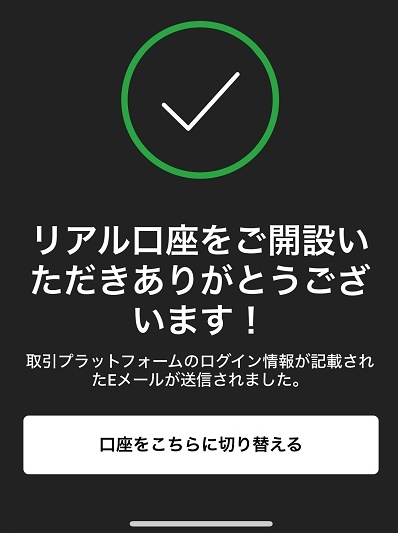
9,もともと利用していたMicro口座と今回追加したKIWAMI口座が並び無事に口座を追加することができました。
別口座も使いたい人は追加していくことで複数口座を使い分けることができます。
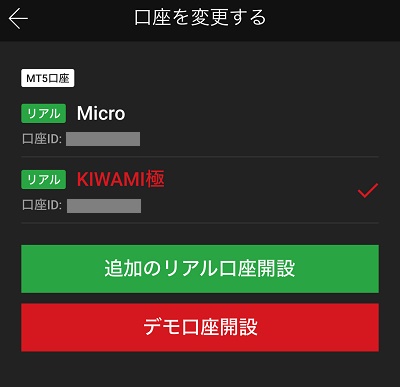
10,XMから口座を追加したことを知らせるメールが届くので確認します。(数分後には届いてました)
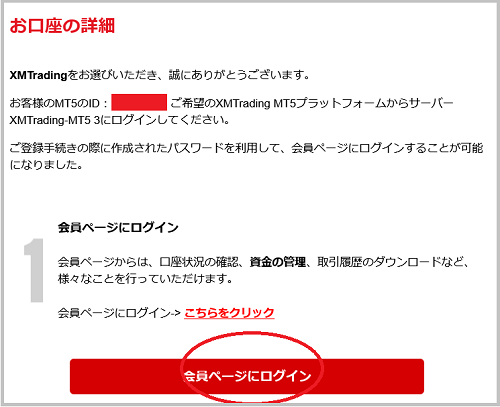
XMで口座を追加してから使えるまでの時間

XMで口座追加が完了したは12時39分でそれと同時に開設完了のメールが届いたよ。

つまりXMで上記の手順「9」が終わればその瞬間から新口座に入金できるようになるってことね。
※今回の口座追加は平日(木曜)の昼に行いました。
XMで間違えて不要な口座を追加してしまったら
誤って不要な口座を追加してしまったらその口座だけを削除できるので大丈夫です。
別記事で紹介してます口座削除のやり方を知っておけば口座を追加するのも手軽にできるようになりますよ。

口座の追加と削除のやり方が分かれば「スキャル・デイトレ・スイング・ポジション」といずれのトレードスタイルを使うにも相性通いものをカンタンに使えるようになるわね。それに使わない口座も消せるから管理画面もスッキリするのもいいわね。
XMでトレード口座を追加して複数口座を持つ方法 まとめ
- XMは同一アカウント内で複数の口座を追加することができた
- スプレッドの狭さやボーナスなど目的別に複数口座を使えるようになった
- 追加はスマホでもPCでもどちらでもカンタンに行えた
- 口座を追加してから数分後には新口座が使えるようになった
私はXMに登録してから最近までずっとマイクロ口座を利用していました。
ボーナス対象になるのが良かったのと1ロット数がスタンダードの10,000通貨と比べて1,000通貨と使いやすいのが魅力でした。
最初はそれでも良かったのですが最近は短時間で小さな決済を繰り返すスキャルピングをやるようになったためマイクロ口座のスワップポイントの広さがトレードと合わないと感じはじめていました。
私のようにXMで現在使っている口座を別タイプの口座にしたい人は多いと思いますが、いざやってみるとすごくカンタンでした。この記事がどなたかの参考になると嬉しいです。





コメント